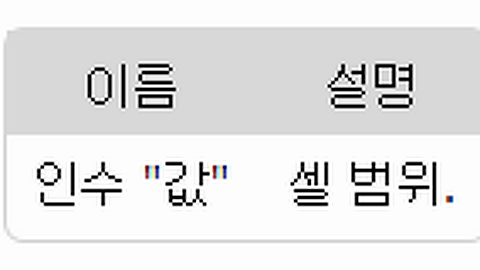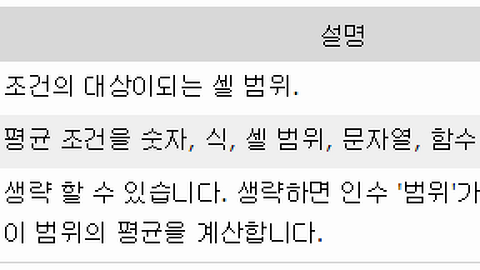엑셀 AVERAGE 함수 사용법
- Excel Tip
- 2016. 10. 7. 00:54
엑셀 AVERAGE 함수 사용법
엑셀 AVERAGE 함수를 소개합니다.
AVERAGE 함수는 평균을 구합니다.
셀 범위의 평균을 계산해야 할 때나, 지정된 숫자의 평균을 구하고자 할 때 사용합니다.
" SUM 함수 '와' COUNTIF 함수 "를 사용하여 "0"을 제외한 평균을 구할 방법도 소개합니다.
- 엑셀 2007 이상에서 조건에 맞는 평균을 구하는 " AVERAGEIF 함수 "가 추가되었습니다.
- 엑셀 2007 이상에서는 여러 조건에서 평균을 구하는 " AVERAGEIFS 함수 "가 추가되었습니다.
구문
AVERAGE (숫자 1)
AVERAGE (숫자 1, 숫자 2 ...)
사용 예제
셀의 범위 "B2"~ "B4"의 평균을 구하는 방법
= AVERAGE(B2:B4)
셀의 범위 "B2"~ "B4"와 "D2"~ "D4"의 평균을 구하는 방법
=AVERAGE(B2:B4, D2:D4)
=AVERAGE(10, 20, 30)
해설
셀에 문자열이 포함되어 있거나, 앞에 '와 공백이 들어 있는 셀은 무시됩니다. 유효한 값이 있는 셀에만 평균이 적용됩니다. 아래 엑셀표를 보게 되면 10과 0만 인식해서 2개의 셀의 평균값만 계산됩니다. 그래서 5라는 값이 나오게 됩니다.
잘못된 셀을 "0"으로 처리하려면 AVERAGEA 함수를 사용합니다. 사용법은 AVERAGE 함수와 동일합니다. 셀 B4와 B5는 0으로 인식합니다. AVERAGE 에서는 유효한 값이 있는 셀 2개만 계산했다면 AVERAGEA 함수는 유효한 값이 아닌 셀도 0으로 계산하기 때문에 총 4개의 셀을 사용해서 평균값이 나옵니다. B2~B5 까지의 값을 ( 10 + 0 + 0 + 0 ) 으로 인식해서 평균값이 2.5가 나오게 됩니다.
"0" 을 무시하고 평균을 구하려면 엑셀 2007 이상에서는 "AVERAGEIF 함수"를 사용합니다. 엑셀 2003에서는 "SUM(합계) / COUNTIF (0이 아닌 숫자)" 와 같이 구합니다.
엑셀 AVERAGE 함수에 대해서 알아보았습니다. 실생활에서도 평균값을 구하는 건 많이 사용됩니다. 엑셀에서 사용법을 미리 알아두면 업무에 많은 도움이 됩니다.
'Excel Tip' 카테고리의 다른 글
| 엑셀 COUNTA 함수 사용법 (0) | 2016.10.07 |
|---|---|
| 엑셀 COUNT 함수 사용법 (0) | 2016.10.07 |
| 엑셀 AVERAGEIFS 함수 사용법 (0) | 2016.10.07 |
| 엑셀 AVERAGEIF 함수 사용법 (0) | 2016.10.07 |
| 엑셀VLOOKUP함수 사용 방법 (0) | 2016.09.26 |